Microsoft Windows oferă o funcție de restaurare a sistemului care îi ajută pe utilizatori să rezolve problemele din sistemul lor, revenind la un punct de restaurare anterior. Punctul de restaurare este o imagine a fișierelor de sistem și a setărilor din Registrul Windows care ajută la restabilirea sistemului la un moment în care sistemul era în stare perfectă de funcționare.
Utilizatorii au raportat că au văzut acest cod 0x80042308 în timp ce încercau să creeze un nou punct de restaurare sau o copie de rezervă a sistemului. În general, acest cod de eroare apare în cazurile în care restaurarea sistemului nu se finalizează cu succes sau restaurarea este întreruptă între ele.
Sursele potențiale pentru acest cod de eroare al punctului de restaurare a sistemului 0x80042308 sunt:
- Stocare redusă pe hard disk
- Software sau servicii de la terți
- Un sector deteriorat de pe disc atunci când este găsit de sistemul de operare este omis și aruncă această eroare.
- Serviciu de copiere umbra a volumului necorespunzătoare
Continuați și cunoașteți soluțiile care vă vor ajuta să remediați acest cod de eroare. Înainte de a continua cu soluțiile, priviți soluțiile enumerate mai jos.
Cuprins
Soluții alternative
1. Dezactivați toate aplicațiile de la terți. Dacă dezactivarea aplicațiilor terță parte ajută la rezolvarea erorii, atunci încercați să dezactivați și să reactivați serviciile pentru a identifica serviciile care cauzează eroarea. Fă o cizma curata a sistemului pentru a verifica ce programe de pornire generează această eroare.
2. Efectuați a Curățare disc pentru a elimina fișierele și paginile web care nu mai sunt necesare.
3. Rulați a chkdsk scanați pe hard disk pentru a căuta erori în fișiere și foldere.
- Deschis Prompt de comandă ca administrator folosind Run (Windows + R) dialog. Tastați cmd și apăsați Shift + Ctrl + Enter.
- Tastați comanda de mai jos și apăsați introduce
chkdsk C: /f
- După ce rulați această comandă, așteptați până când unitatea dvs. C este verificată pentru probleme și reparată.
Remedierea 1 - Schimbați tipul de pornire al serviciului de copiere umbră a volumului (VSS)
Serviciul Volum Shadow Copy este o caracteristică din Windows care permite sistemului de operare să creeze copii de siguranță sau instantanee ale fișierelor sau discurilor chiar și atunci când sunt utilizate. În timpul procesului de creare a unei copii umbre, aplicațiile și operațiunile I/O sunt înghețate pentru cel mult 60 de secunde. Mulți utilizatori au descoperit că schimbarea tipului de pornire a VSS în automat asigură că nu există probleme atunci când este creat un punct de restaurare.
1. presa Windows + R a deschide Alerga.
2. Tip servicii.msc a deschide Servicii Windows.
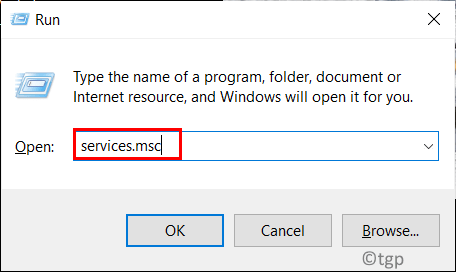
3. În Servicii fereastra, caută Volum Shadow Copy.
4. Dublu clickpe ea pentru a-și deschide Proprietăți fereastră.
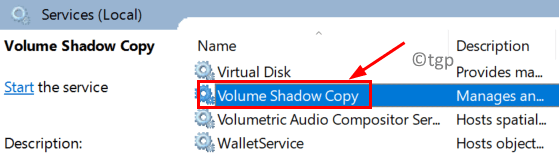
5. În Proprietăți, du-te la General fila. Utilizați meniul derulant de lângă Tip de pornire și selectați Automat.
6. Apoi faceți clic pe start pentru a începe serviciul.
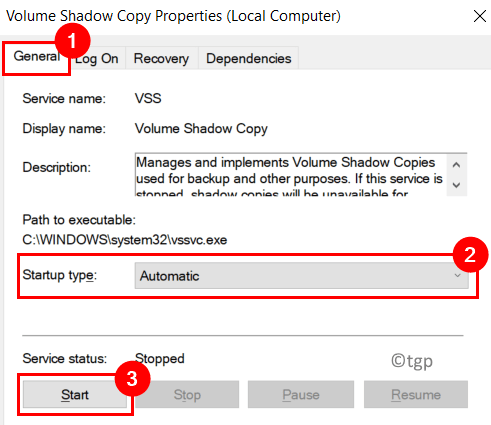
7. Odată ce serviciul începe, faceți clic pe aplica și apoi Bine pentru a salva setările.
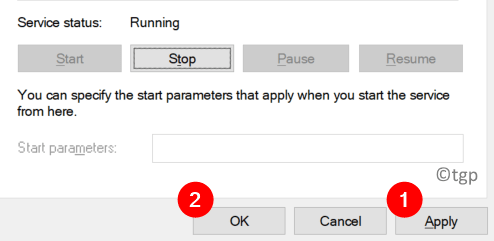
8. Repornire computerul dvs.
9. După repornirea sistemului, încercați să creați un punct de restaurare și verificați dacă eroarea este rezolvată.
Remedierea 2 - Eliminați punctele de restaurare vechi
Pentru a crea un punct de restaurare, Protecția sistemului trebuie să fie activată pentru unitatea care are instalat sistemul de operare Windows. În primul rând, trebuie să ștergeți toate punctele de restaurare anterioare dezactivând Protecția sistemului pentru unitatea de operare Windows și apoi creați una nouă.
1. Deschis Run (Windows + R) și tip sysdm.cpl pentru a deschide Proprietatile sistemului fereastră.
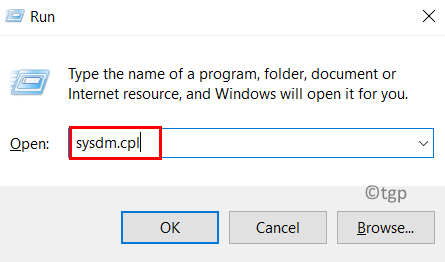
2. Du-te la Protecția sistemului fila.
3. Alege Windows (C:) (Sistem) în Drive-uri disponibile sub Setări de protecție.
4. Acum faceți clic pe Configurați... buton.
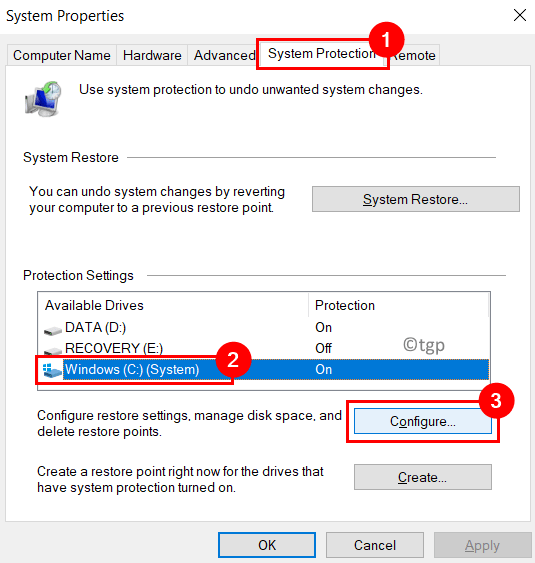
5. În Protecția sistemului pentru Windows (C:), faceți clic pe Șterge butonul din dreapta jos.
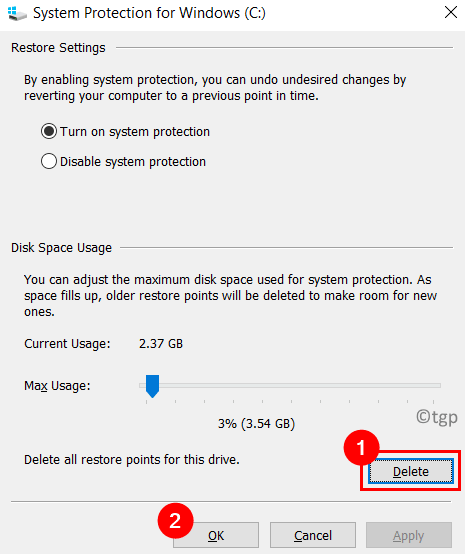
6. Click pe Continua când vi se solicită „Nu veți putea anula modificările nedorite ale sistemului pe această unitate. Esti sigur ca vrei sa continui?".
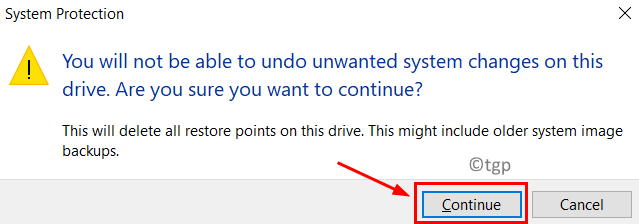
7. Acum toate punctele de restaurare anterioare pentru unitatea selectată vor fi șterse. Click pe Bine pentru a ieși din fereastra System Protection.
8. Acum, pentru a crea un nou punct de restaurare, trebuie să vă asigurați că protecția sistemului este activată.
- A executa Pașii 1 – 4 de mai sus.
- În noua fereastră care apare, verificați opțiunea Activați protecția sistemului este selectat.
- Click pe aplica si apoi mai departe Bine.
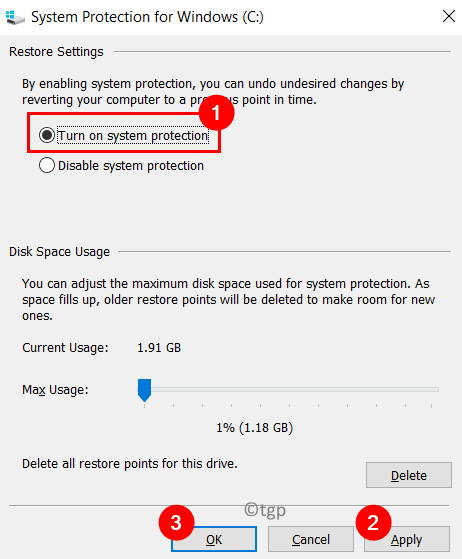
9. Repornire computerul dvs. pentru ca modificările de sistem să aibă efect.
10. Odată ce sistemul se încarcă, încercați să creați un nou punct de restaurare și verificați dacă eroarea persistă.
Remedierea 3 – Creșteți valoarea utilizării spațiului pe disc
Se vede că punctele de restaurare necesită cel puțin 30 MB de spațiu liber pe disc care este de 500 MB sau mai mult pentru a putea fi salvate. În general, aceasta reprezintă aproximativ 3% până la 5% din spațiul pe disc. Punctele de restaurare anterioare sunt șterse pentru a face spațiu pentru cele mai recente când spațiul pe disc este umplut. Utilizatorii au raportat că această valoare pentru utilizarea spațiului pe disc trebuie mărită pentru a depăși eroarea, deoarece este setată la 0 în mod implicit.
1. A executa Pașii de la 1 la 4 după cum este menționat în Fix 2 de mai sus.
2. În fereastra nouă, veți vedea asta Utilizarea spațiului pe disc este setat sa 1%.
3. Folosiți glisorul de lângă Utilizare maximă și setați-l la 3% al C Drive Space.
4. Click pe aplica și apoi Bine pentru a salva modificările în setări.
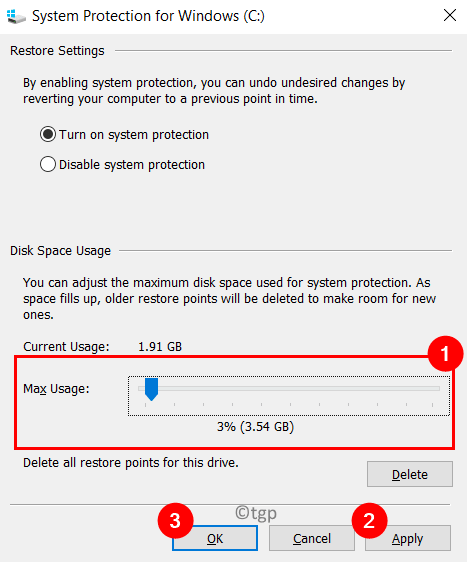
5. Repornire sistemul dvs. Acum verificați dacă problema este rezolvată prin crearea unui nou punct de restaurare.
Multumesc pentru lectura.
Acum trebuie să puteți crea o restaurare a sistemului fără a obține un cod de eroare 0x80042308 pe computerul dvs. Windows. Comentați și spuneți-ne remedierea care a funcționat pentru dvs.


